
Този софтуер ще поддържа драйверите ви работещи, като по този начин ви предпазва от често срещани компютърни грешки и отказ на хардуер. Проверете всичките си драйвери сега в 3 лесни стъпки:
- Изтеглете DriverFix (проверен файл за изтегляне).
- Щракнете Започни сканиране за да намерите всички проблемни драйвери.
- Щракнете Актуализиране на драйвери за да получите нови версии и да избегнете неизправности в системата.
- DriverFix е изтеглен от 0 читатели този месец.
Ако притежавате iPhone или iPad, това не означава, че пренебрегвате продуктите на Microsoft. Всъщност има много потребители на Windows 10, които притежават iPhone или iPad, но и те изпитват добре познатите проблеми на Windows. Опитваме се да предложим някои корекции за досадно синхронизиране на iTunes проблеми.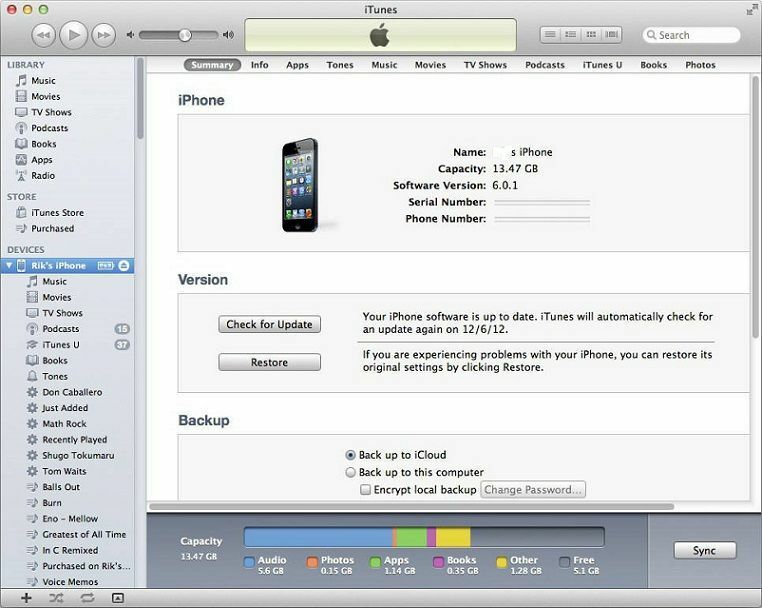
Ако ви интересува как можете лесно да премествате файлове от вашия iPhone или iPad в Windows 8, Windows 8.1 и обратно, можете да разгледате ръководство, което сме създали
Освен iPhone и iPad, потребителите на iPod също изпитват проблеми със синхронизирането на iTunes в Windows 8. Но, надяваме се, като следвате стъпките отдолу, ще можете да разрешите проблема си. Ето какво казва един засегнат потребител на iPhone:
Опитвал съм много пъти да добавя своя iphone към iunes, но той не разпознава устройството ми. Дори съм изтрил итуните и съм го преинсталирал, но пак няма да работи. Някой може ли да ми помогне да разбера това ???
Така че, без повече шум, нека да разгледаме някои потенциални поправки.
Как да направите iPhone, iPod или iPad синхронизиране с iTunes на Windows 10
Това, което открих, е, че проблемите с iOS синхронизиращите проблеми с iTunes са по-чести в Windows 8, така че непосредственият съвет ще бъде да надстроите до Windows 8.1. Още по-добре, защо да не направите скока направо да се Актуализация на Windows 8.1, тъй като наскоро беше пуснато. Друго забавно нещо е, че макар и официално съвместими с Windows 8, можем да видим на изображението по-долу, че iTunes 11 е получил глас против от толкова много.
Освен това, преди да продължите със синхронизирането на вашето iOS устройство с iTunes, уверете се, че сте изтеглили и последен iTunes версия и iOS, както добре. Друг „тъп“ съвет би бил да превключите метода, който се опитвате да синхронизирате - от WiFi към USB или обратното. Ако все още имате проблеми със синхронизирането, нека продължим напред. Следователно, ако вашият iPhone, iPad или iPod не се показват под Устройства в iTunes, тогава ще получите един от следните грешки: „устройството не може да бъде възстановено в iTunes“, удивителен знак, въпросителен знак, символ на щепсела или „X“ появява се. Ето още няколко решения за това как можете да опитате да го поправите:
- На първо място, трябва да се уверите, че няма повреди на вашия свързващ кабел, като отломки и че USB портът на вашия Windows 8 или Windows 8.1 също работи
- Трябва да се уверите, че имате Поддръжка на мобилни устройства на Apple инсталиран. За това просто отворете лентата за търсене и въведете там нейното име. Опитайте да го деинсталирате отново и да получите най-новата версия, тъй като това може да помогне. Ако не е в списъка, премахнете iTunes, QuickTime, Apple Software Update, Apple Application Support в този ред и преинсталирайте iTunes и софтуера.

- След това опитайте и рестартирайте поддръжката на Apple Mobile Device, като затворите iTunes и след това изключите вашия iPhone, iPad или iPod. Напишете „Преглед на местните услуги“ в лентата за препратки на Търсене и не забравяйте да търсите в Настройки. Изберете Apple Mobile Device и след това щракнете върху „Спиране на услугата“. След това кликнете върху „Стартирайте услугата“, След това отворете iTunes и свържете вашите iOS устройства.
- Ако все още имате проблеми, опитайте се да се уверите, че Apple Mobile Device Service разполага с най-новия USB драйвер инсталиран. За целта стартирайте диспечера на устройства в Windows 8 или Windows 8.1 и от списъка с контролери за универсална серийна шина намерете необходимия. Ако видите някои подозрителни признаци, деактивирайте / активирайте драйвера, деинсталирайте и инсталирайте отново.
Наистина се надявам, че това е решило досадните ви проблеми със синхронизирането на iPhone, iPad или iPod с iTunes на Windows 8, 8.1. Ако все още имате проблеми, можете също да опитате и да стартирате iTunes режим на съвместимост с Windows 7. Също така опитайте и стартирайте инструмента за отстраняване на неизправности на Windows 8, тъй като той може да направи чудеса в някои ситуации. Също така, само в случай, че сте пренебрегнали това, когато инсталирате iTunes, уверете се, че сте влезли с вашия администраторски акаунт.
Също така можете да отидете на програма и функции и да намерите същата поддръжка на Apple Mobil Device от там и опитайте се да го поправите. Може би имате късмет! Въпреки че няма непосредствена корелация, някои потребители съобщават, че получаването на най-новата версия на Quicktime също е помогнало - отидете на фигурата. Уведомете ни, като оставите коментара си по-долу, дали всички горепосочени съвети са ви помогнали или не. Ако случайно знаете работеща корекция, споделете я с общността, ние ще Ви оценим изключително добре.
ПРОЧЕТЕТЕ СЪЩО:


